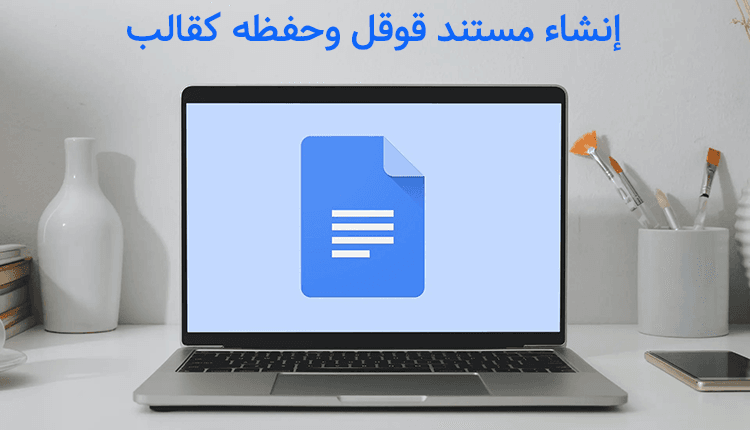طريقة إنشاء مستند قوقل وحفظه كقالب جاهز لاستخدامه فيما بعد
يعتبر Google Docs من أفضل معالجات النصوص حيث يوفر الكثير من المميزات للمستخدمين كما أنه يعتبر من أقوى بدائل مايكروسوف أوفيس وورد التابع لحزمة أوفيس. Google Docs هو عبارة عن محرر نصوص مجاني ويعمل على الإنترنت وبالتالي فإنه يتيح التعاون بين الأشخاص بشكل رائع جدًا فيمكنك مشاركة الملف مع عدد كبير من الأشخاص والتعديل عليه في نفس الوقت كما يشمل البرنامج الكثير من المميزات الهامة في تحرير ومعالجة النصوص، ومن ضمن هذه المميزات هو إمكانية إنشاء القوالب من أجل استخدامها لاحقًا.
باستخدام قوالب Google Docs يمكنك إنشاء العديد من المستندات الرائعة سريعًا مثل الفلاير والكتيبات والسيرة الذاتية وخطاب العمل وغير ذلك كما يمكنك استخدام هذه المستندات بشكل سريع في كل مرة دون الحاجة إلى إنشائها من البداية وهو ما يوفر عليك الكثير من الوقت، وهناك الكثير من قوالب مستندات جوجل الجاهزة والمتوفرة على الإنترنت، ولكن إذا كنت تريد إنشاء قالب خاص بك بحيث يمكنك التعديل عليه كيف تشاء فإليك فيما يلي خطوات إنشاء مستند قوقل وحفظه كقالب جاهز تستخدمه فيما بعد.
إنشاء مستند قوقل وحفظه كقالب
من أجل إنشاء مستند قوقل وحفظه كقالب جاهز يمكنك إما إنشاؤه من الصفر أو الإستعانة بقالب جاهز وإجراء التعديلات عليه، ولكن عند إنشاء القالب من البداية سوف تكون لك الحرية أكثر في التحكم به وتخصيصه ولكن سوف تستهلك وقت أطول، ولكن إن اخترت التعديل على قالب موجود أصلًا فسوف يكون بإمكانك توفير بعض الوقت، ولذلك نقدم لكم فيما يلي خطوات كلا الطريقتين وسوف نبدأ بإنشاء قالب على مستندات جوجل من الصفر:
- في البداية قم بالدخول إلى مستندات جوجل من خلال الموقع الإلكتروني التابع لها ( docs.google.com ) ، وبعد ذلك قم بإنشاء مستند جديد من خلال النقر على علامة الإضافة (+).
- قم بتسمية المستند الجديد الاسم المناسب له من أجل سهولة الوصول إليه لاحقًا وبعد ذلك يمكنك البدء في تخصيص المستند حسب رغبتك.
اقرأ أيضاً: شرح خاصية الكتابة الصوتية من جوجل
تغيير لون الخلفية وخصائص الصفحة
تفتح المستندات الجديدة على Google Docs تلقائيًا باللون الأبيض ولكن يمكنك دائمًا تغيير هذا اللون بما يناسبك إذا كنت لا تفضل اللون الإفتراضي، كما يمكنك تغيير بعض الخصائص الأخرى للصفحة على مستندات جوجل وإليك الخطوات فيما يلي:
- من خلال شريط القوائم بالأعلى قم باختيار ملف ثم قم بالنقر على خيار “إعداد الصفحة” من القائمة التي تظهر لك.
- الآن سوف يكون بإمكانك تعديل بعض خصائص الصفحة بما في ذلك لون الخلفية، بالإضافة إلى الإتجاه والهوامش والمقاس.
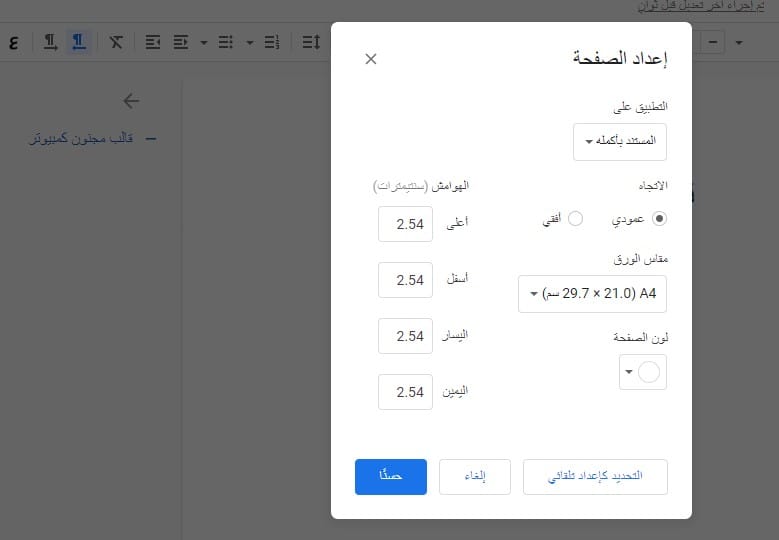
- ويمكنك تغيير لون الصفحة من خلال النقر على أيقونة اللون ثم قم باختيار اللون المناسب من الخيارات التي تظهر لك.
- يمكنك أيضًا إضافة لون مخصص من خلال النقر على علامة الإضافة أسفل قسم “مخصص” ويمكنك اختيار اللون إما من خلال عجلة الألوان أو من خلال إدخال الكود الخاص به.
- يمكنك أيضًا تطبيق هذه الإعدادات على كافة المستندات الجديدة من خلال النقر على “التحديد كإعداد تلقائي” ولكن هذا لن يؤثر على المستندات القديمة، بل الجديدة فقط.
الآن وبعد تغيير لون الصفحة والخصائص المتعلقة بها يمكنك البدء في إضافة المزيد من التفاصيل إلى المستند وذلك كما يلي.
إضافة المعلومات والتفاصيل
يمكنك الآن إضافة المزيد من التفاصيل المتعلقة بالقالب الذي تريد إنشاءه مثل اسم الشركة والعنوان ورقم الهاتف والشعار كما يمكنك تقسيم الملف من خلال الخطوط العرضية كما يمكنك استخدام العناوين والعناوين الفرعية والترويسات من أجل تنسيق وتنظيم المستند وغير ذلك، وإليك الخطوات فيما يلي:
- من أجل إضافة صورة قم بالنقر على “إدراج” من خلال شريط القوائم بالأعلى وقم بالنقر على الخيار الأول “صورة” ويمكنك إضافتها من خلال الجهاز الخاص بك أو عن طريق الإنترنت.
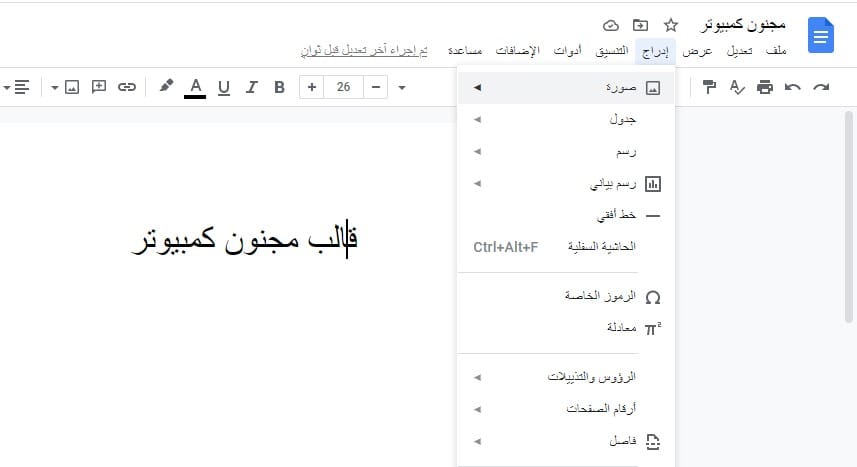
- يمكنك أيضًا إنشاء خط عرضي لتقسيم المستند من خلال قائمة إدراج أيضًا وذلك من خلال اختيار “خط أفقي من القائمة” وسوف يتم إضافته في مكان المؤشر.
- الآن يمكنك إضافة أي نص إلى مستند Google Docs، على سبيل المثال يمكنك كتابة الإرشادات العامة والقواعد وبعض التفاصيل المتعلقة بالشركة.
التعديل على القوالب الجاهزة
من خلال الخطوات السابقة يمكنك إنشاء قالب جديد على مستندات جوجل من الصفر وهذا قد يستغرق وقتًا أطول، وإذا كنت لا تفضل ذلك فيمكنك تحميل قوالب جاهزة من الإنترنت والتعديل عليها حسب رغبتك، وهناك الكثير من المواقع التي توفر قوالب جاهزة لمستندات جوجل ومن هذه المواقع الموقع الشهير template.net وبعد تحميل القالب المناسب يمكنك التعديل عليه حسب رغبتك.
بالطبع يمكنك تغيير كافة التفاصيل الأساسية في المستند مثل اسم الشركة والعنوان والبريد الإلكتروني ورقم الهاتف وغير ذلك وبعد ذلك يمكنك حفظ القالب لديك من أجل استخدامه لاحقًا، وإليك الخطوات فيما يلي.
حفظ مستند جوجل واستخدامه لاحقًا
بعد الإنتهاء من كافة التعديلات المطلوبة على مستند جوجل الجديد يمكنك الآن حفظه كمستند قالب لديك، وعليك أن تتذكر أن هذا المستند سوف يكون هو المستند الرئيسي وبالتالي فإنك لن تقوم بإجراء التعديلات عليه ولكن عليك إنشاء نسخة جديدة منه كلما احتجت لذلك والتعديل عليها كما تشاء، وإليك الخطوات فيما يلي:
- قم بالدخول إلى مستندات جوجل وقم بفتح المستند القالب الذي تود حفظه ثم قم بالنقر على “ملف” من شريط القوائم بالأعلى.
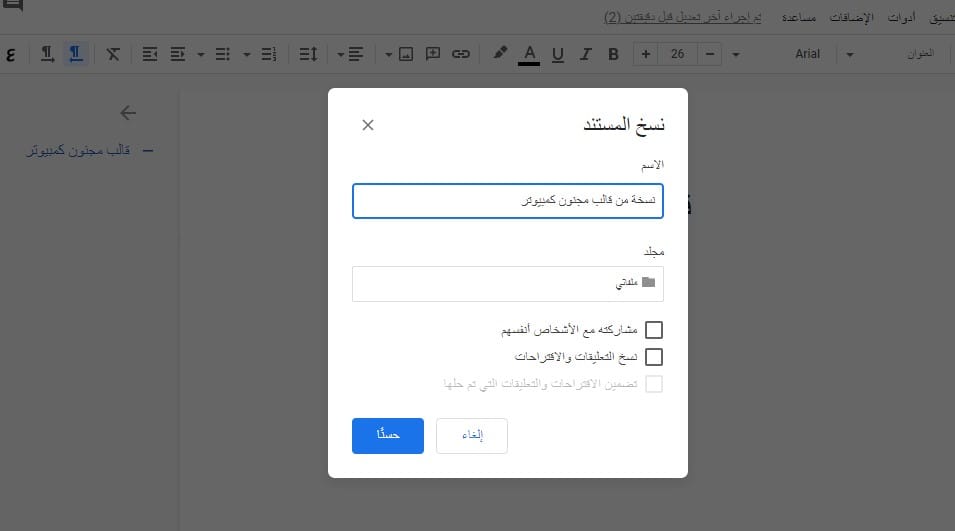
- من القائمة التي تظهر لك قم بالنقر على “إنشاء نسخة” ثم قم بحفظه في جوجل درايف، الآن يمكنك الإنتقال إلى القالب والبدء في تحريره كما تريد.
ذات صلة: كيفية تحويل الصور الى نص عربي وحفظه بصيغة وورد
تم إنشاء القالب!
إلى هنا تكون قد انتهيت من إنشاء مستند قوقل وحفظه كقالب جاهز من أجل استخدامه فيما بعد وهذا من شأنه أن يوفر عليك الكثير من الوقت ويساعدك على زيادة إنتاجيتك إذا كنت تحتاج إلى إنشاء مستندات متشابهة على Google Docs كثيرًا، ويمكنك الحصول على قوالب جاهزة للعمل عليها من خلال الموقع المذكور في الشرح أو يمكنك البحث عن القوالب في جوجل عن (Google Docs templates) وسوف تظهر لك الكثير من النتائج.